Get Started
Configura Clerk e fallo funzionare sul tuo store Magento 2 in pochi passaggi. Questa guida ti accompagna nel collegare il tuo store, installare l’estensione e sincronizzare i dati.
Collegamento del tuo store #
Il primo passo per installare Clerk è collegare il tuo store al tuo account Clerk.
Dopo aver seguito questi semplici passaggi potrai vedere il tuo Demo Store, che ti offre una panoramica personale di come Clerk funzionerà sul tuo webshop, prima di configurare il resto del sistema.
Aggiungi store #
Dopo aver effettuato l’accesso a my.clerk.io, la prima cosa da fare è aggiungere il tuo store:
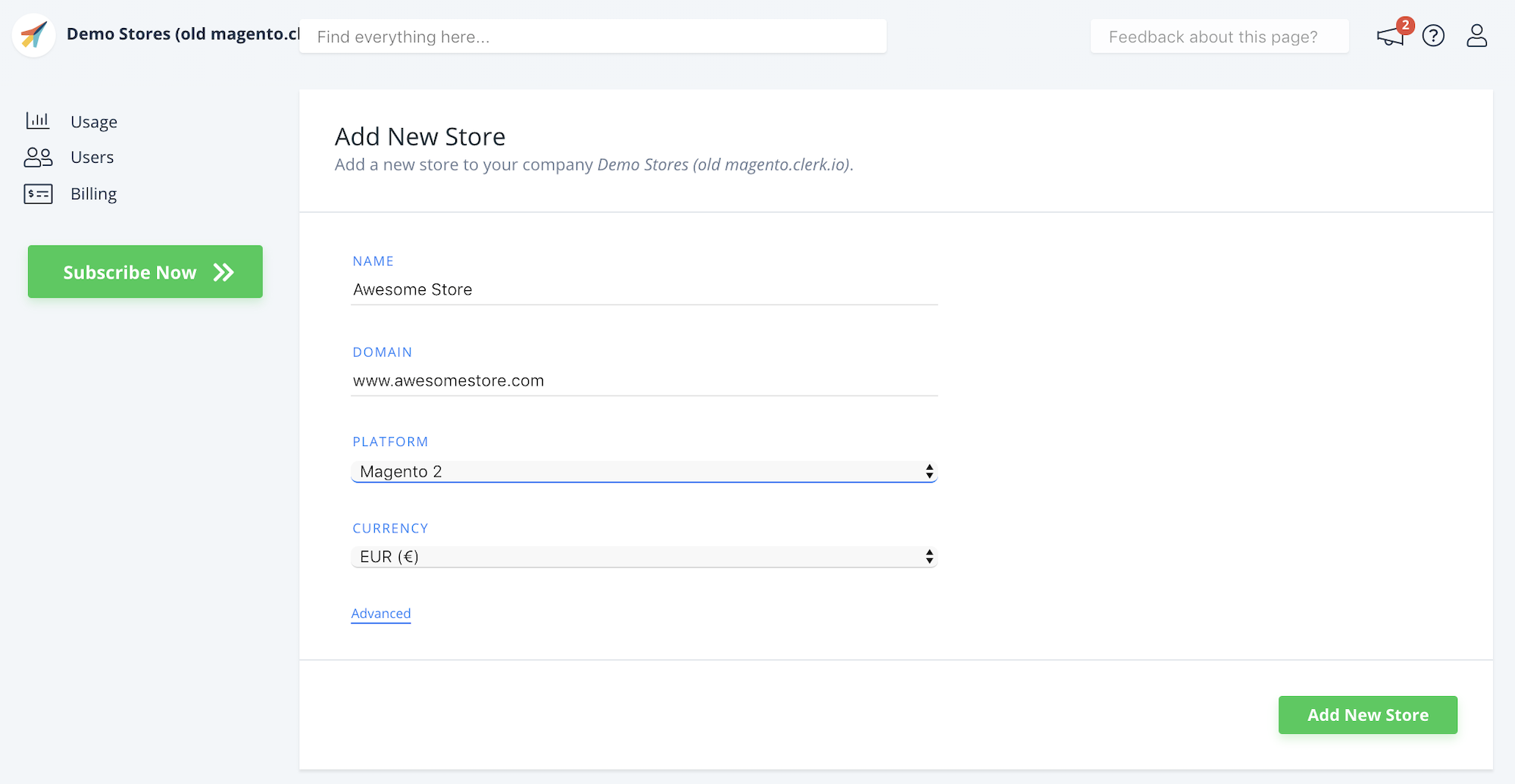
Inserisci il Nome e il Dominio del tuo webshop.
Scegli Magento 2 come Platform e seleziona la tua Currency.
Clicca su Add Store.
Installa l’estensione #
Puoi installare l’estensione utilizzando il nostro Toolbox Script o tramite Composer.
Installa tramite Toolbox Script: Installa l’estensione Magento 2 tramite il Toolbox Script
Installa tramite Composer (esegui nella root di Magento):
composer require clerk/magento2
php bin/magento module:enable Clerk_Clerk
php bin/magento setup:upgrade
php bin/magento setup:di:compile
Dopo l’installazione, configura l’estensione:
Nel backend di Magento, vai a Stores > Configuration > Clerk > Settings.
Seleziona il corretto Store View usando il selettore store in alto a sinistra.
Inserisci il tuo Public Key e Private Key, poi clicca su Save Config.
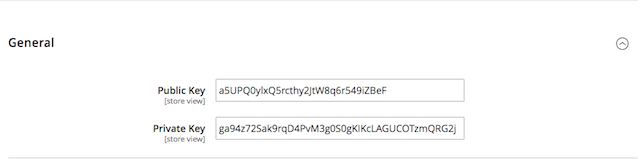
Dove trovare le chiavi #
La tua Public Key e Private Key si trovano in my.clerk.io > Developers > API Keys.
Sincronizza i dati #
La sincronizzazione dei dati collega il tuo store Magento 2 a Clerk, permettendo a Clerk di accedere a prodotti, ordini, clienti e altre informazioni dello store. Questo consente a Clerk di fornire recommendations personalizzate e risultati search basati sui dati reali dello store. Segui i passaggi nella guida Sync Data per impostare la sincronizzazione dati.
Esempio di installazione completa #
In questo video puoi vedere una panoramica completa di ciò che serve per configurare Clerk su un webshop Magento 2.
Storeview multipli #
Il modo più semplice per implementare Clerk in Store View multipli in standard setups è creare un Store separato per ogni dominio su my.clerk.io.
In questo modo puoi separare prodotti, vendite, valute ecc. per tenere traccia di ogni Store View.
Inizia creando il tuo main Store e segui la Setup Guide per collegare il tuo Store a Clerk e scegliere le Recommendations e/o Search Results che vuoi mostrare sul tuo webshop.
Quando hai terminato la configurazione iniziale, torna alla pagina principale di my.clerk.io (cliccando il logo Clerk nell’angolo superiore sinistro del menu laterale) e poi clicca su "+ Add new store" l’ultima opzione della lista a discesa (di solito sotto lo/gli store esistente/i e il nome della tua azienda):
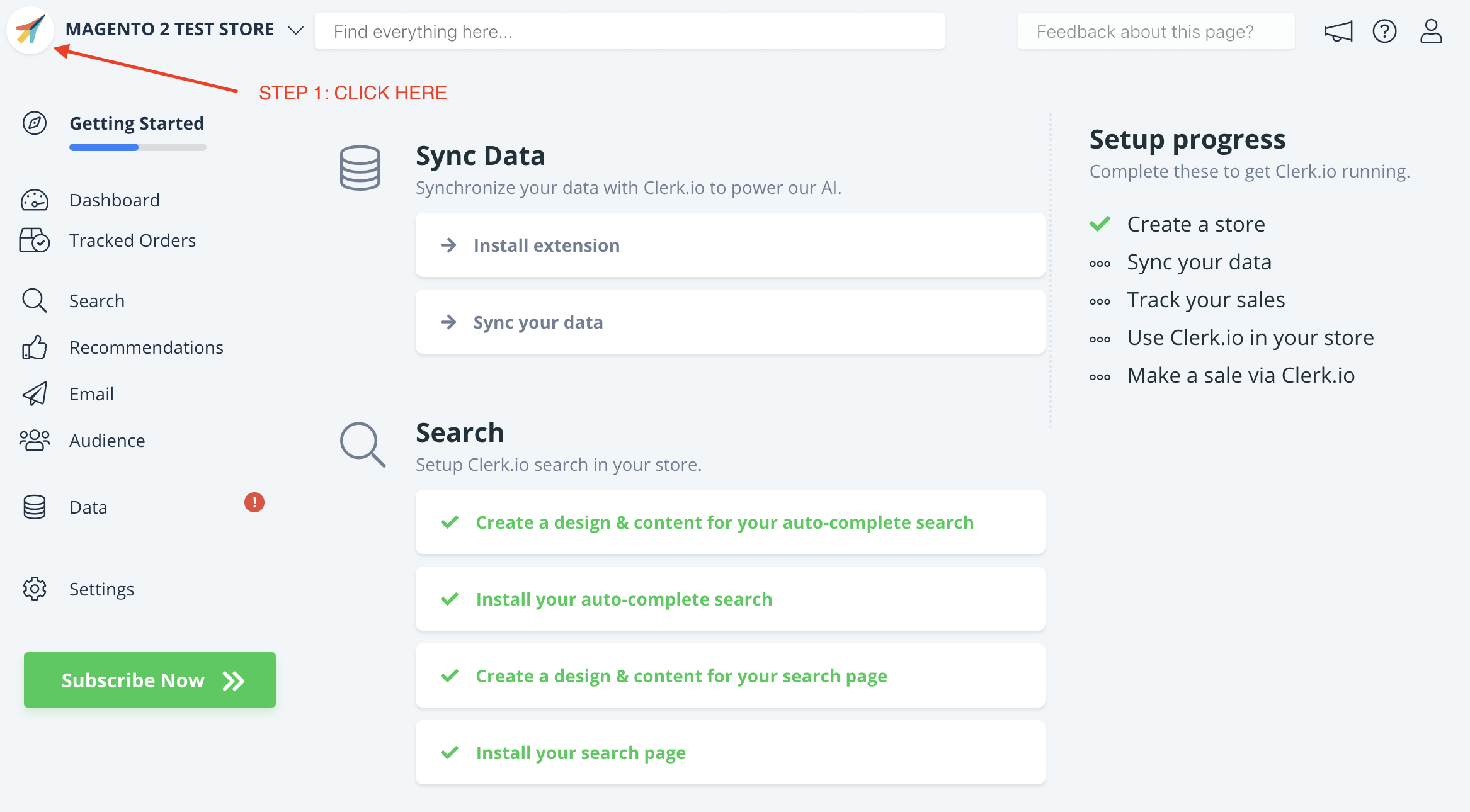
- Nella pagina Add New Store, clicca su Advanced per vedere tutte le impostazioni.
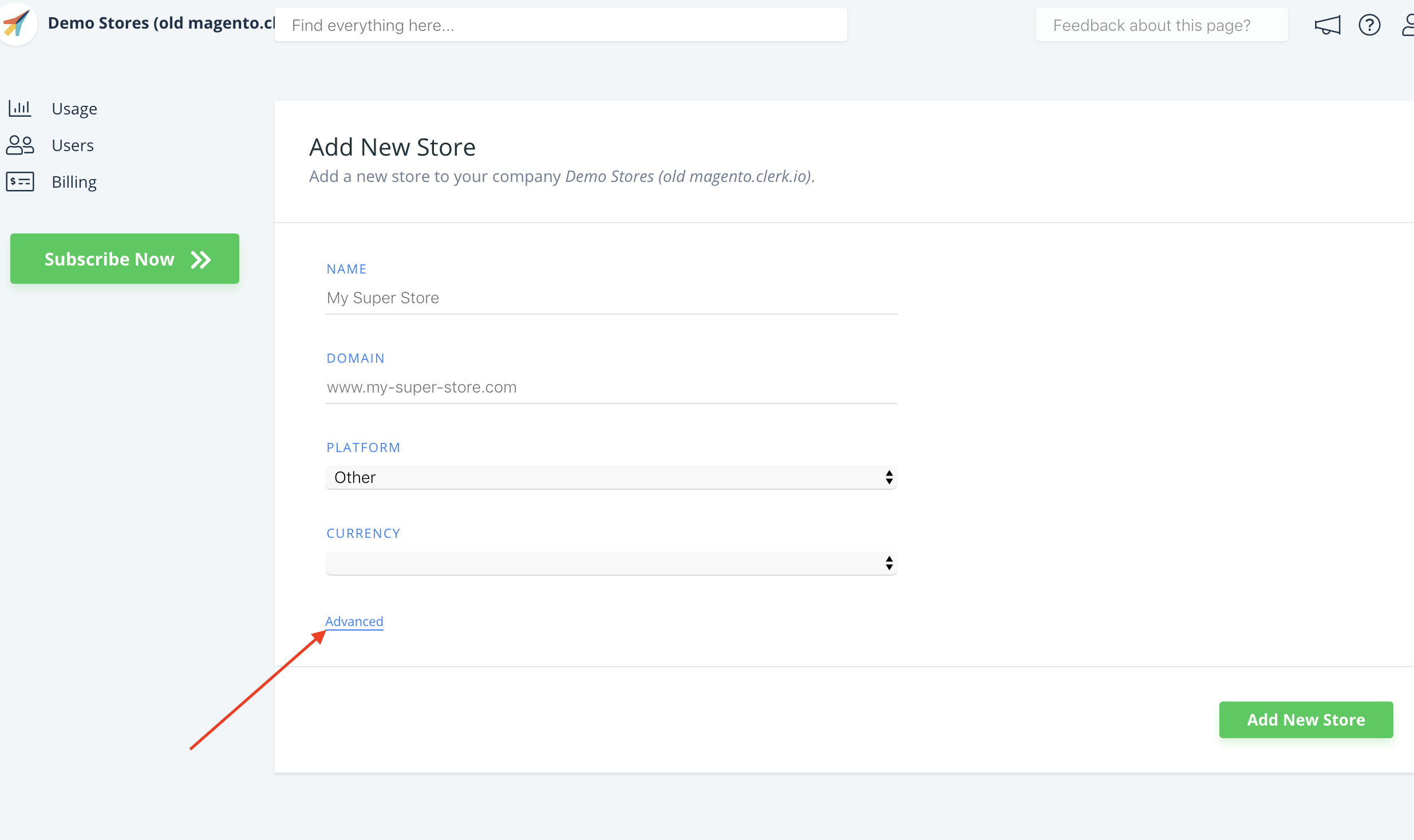
- Compila i dettagli dello Storeview e scegli il tuo main Store dal menu a tendina Copy Elements From Existing Store, quindi clicca su Add Store. Questo copierà gli Elements e i Design dal tuo main Store.
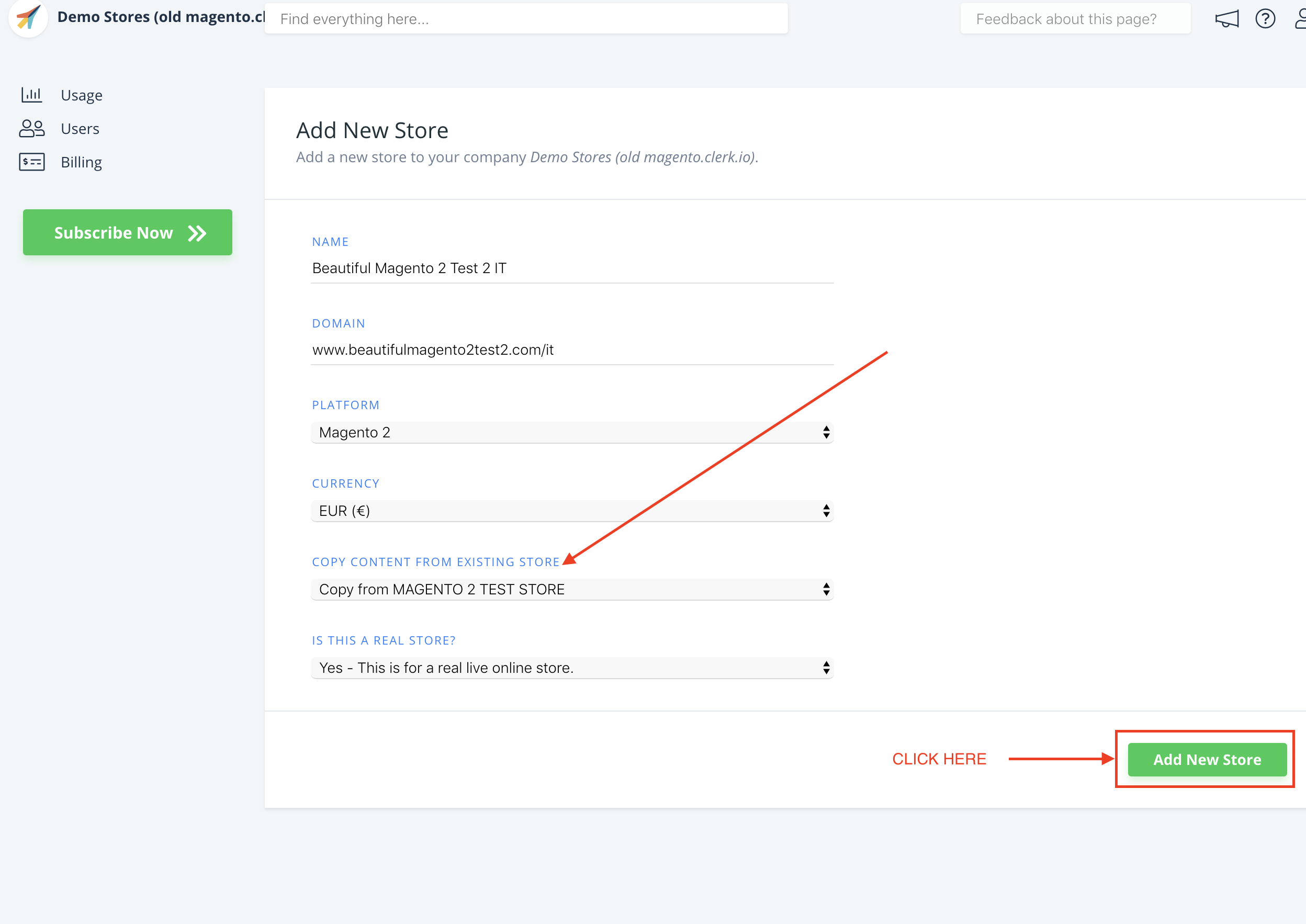
- Ora puoi seguire di nuovo la Setup Guide — cliccando su Getting Started, per sincronizzare i dati da questo Storeview. Poiché hai già installato l’estensione puoi saltare il primo passo e iniziare direttamente la configurazione e la sincronizzazione dei dati.
Nota: Se usi Storeview con URL nascosti, come mywebshop.com?__store=b2b. Assicurati di includere il parametro __store nell’URL di Data Sync Store. A volte, questi URL possono anche contenere 3 underscore così: mywebshop.com?___store=b2b
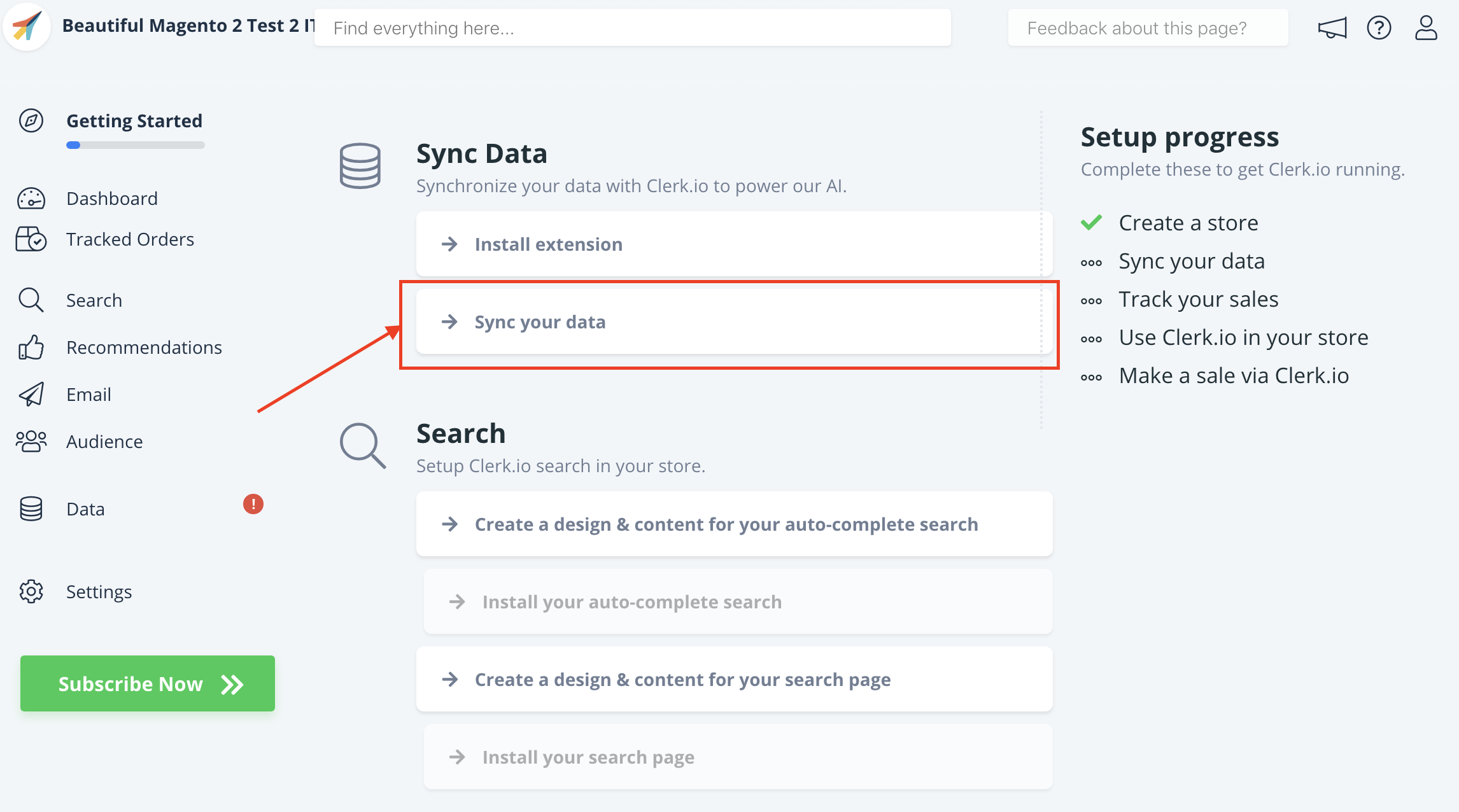
- Nel backend di Magento 2, nella pagina della Clerk Extension, scegli lo Store View dal menu a tendina Store View:
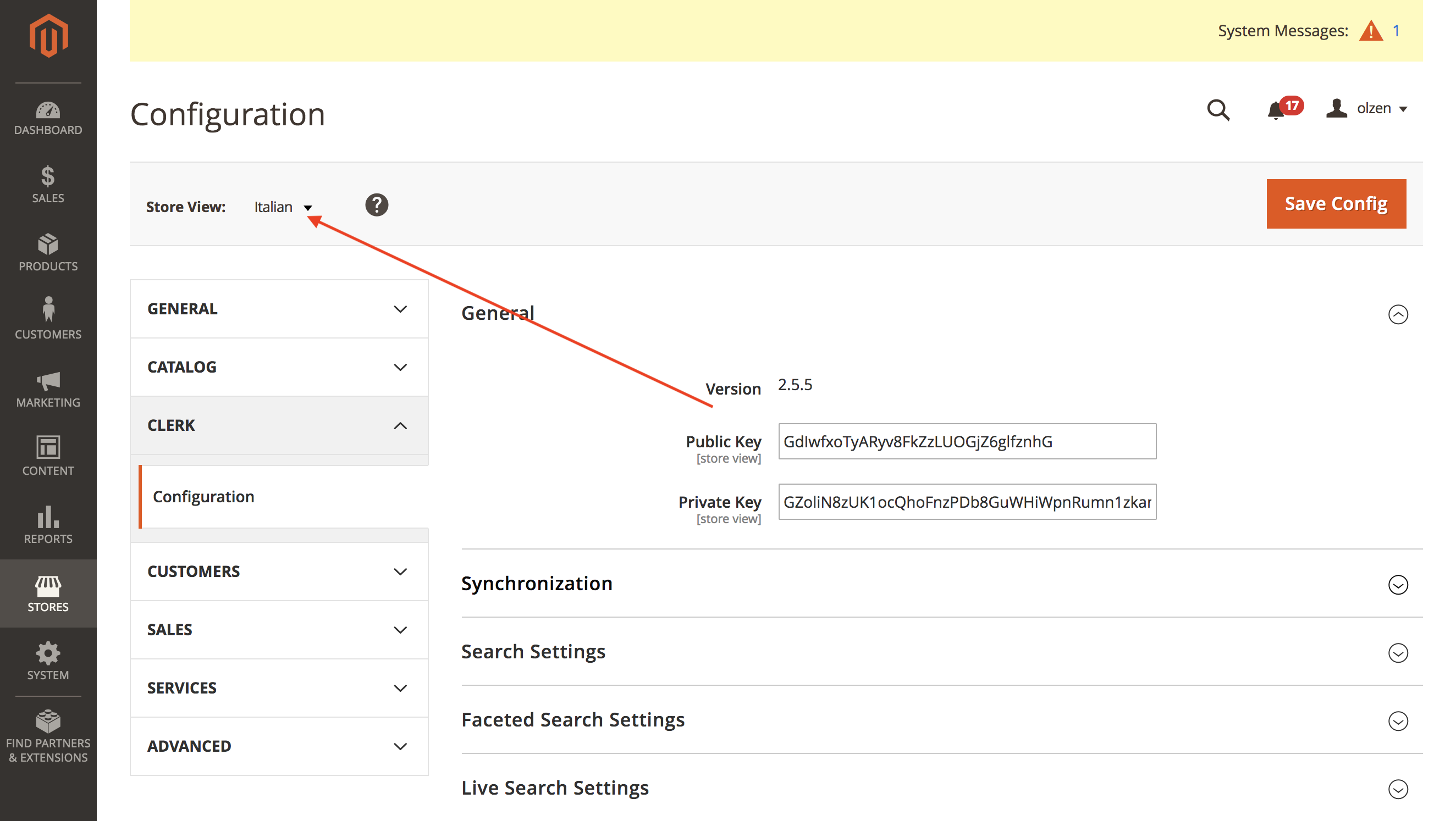
Questo ti permetterà di sincronizzare lo Store View con il tuo Store su my.clerk.io tramite la Setup Guide.
Quando la Data Sync è terminata, il tuo Store View è pronto e utilizza la stessa configurazione del tuo main Store.
Ricorda di tradurre i Titoli, in Element-> Edit -> Select Design anche nella lingua corretta.
Puoi seguire questo processo per tutti gli Store View con cui vuoi usare Clerk.
Questa pagina è stata tradotta da un'utile intelligenza artificiale, quindi potrebbero esserci errori linguistici. Grazie per la comprensione.